การใช้งานและติดตั้ง LINE Tag & Conversion
LINE Tag หรือ LINE Tracking เป็นหนึ่งฟีเจอร์ของ LINE Official Account ที่ร้านค้าออนไลน์ร้านไหนที่มีช่องทางการขายทั้งทาง LINE OA และเว็บไซต์ พลาดไม่ได้เด็ดขาด
เพราะเมื่อเราได้ติดตั้ง LINE Tag ลงบนเว็บไซต์แล้ว มันจะทำการวัด Conversion ของการบรอดแคสต์แต่ละครั้งได้ลึกขึ้น และยังเอาไว้เก็บรวมรวมข้อมูลคนที่เข้าชมเว็บไซต์ มาสร้างเป็นกลุ่มเป้าหมาย (Custom Audience) ในการ Broadcast หรือทำโฆษณา LINE Ads ได้อีกด้วย
การใช้งานและติดตั้ง LINE Tag
1. เข้าไปที่เว็บไซต์ https://manager.line.biz/ พร้อม log in ให้เรียบร้อย
2. เลือกเมนู Tracking > LINE tags ตรงคอลัมน์ด้านซ้าย
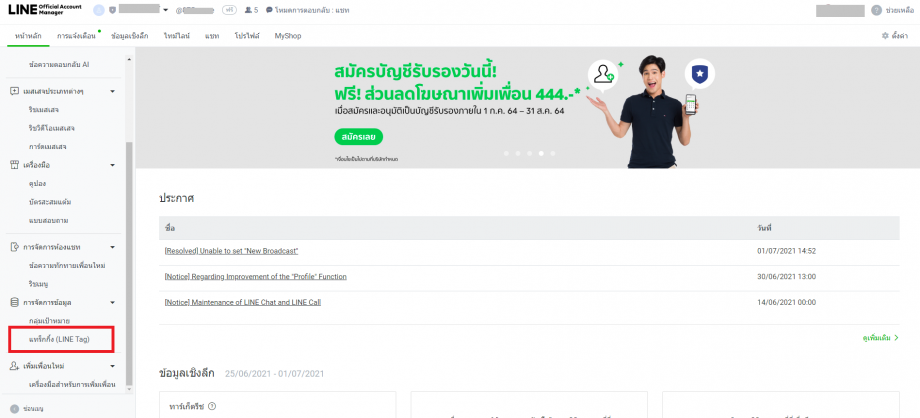
3. คลิกที่ปุ่ม เริ่มใช้ LINE Tag
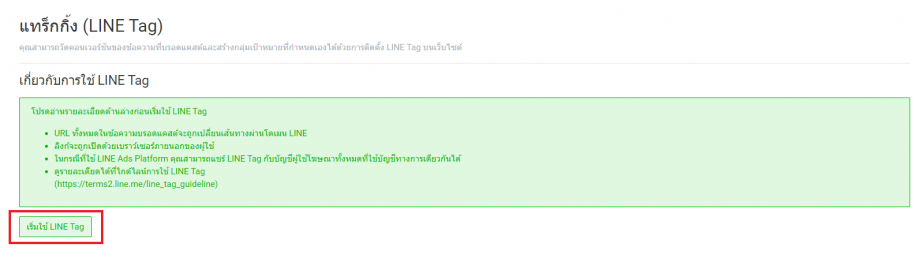
4. คลิกเปิดใช้งาน แทร้กกิ้ง
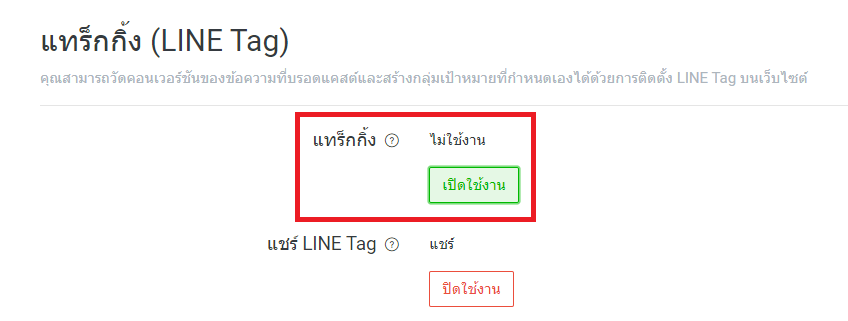
5. คลิกปุ่ม คัดลอก สีเขียวมุมบนขวา เพื่อนำ Base code ไปวางบนเว็บไซต์
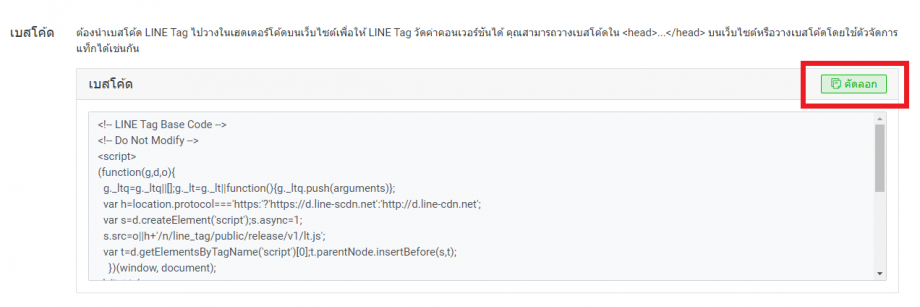
6. เข้าสู่ระบบเว็บไซต์ที่ https://www.makewebeasy.com/th/login
7. เลือกเมนู จัดการเว็บ > ตั้งค่าเว็บไซต์ > โค้ดที่ระบบรองรับ (Embed code) > Social > LINE Tag
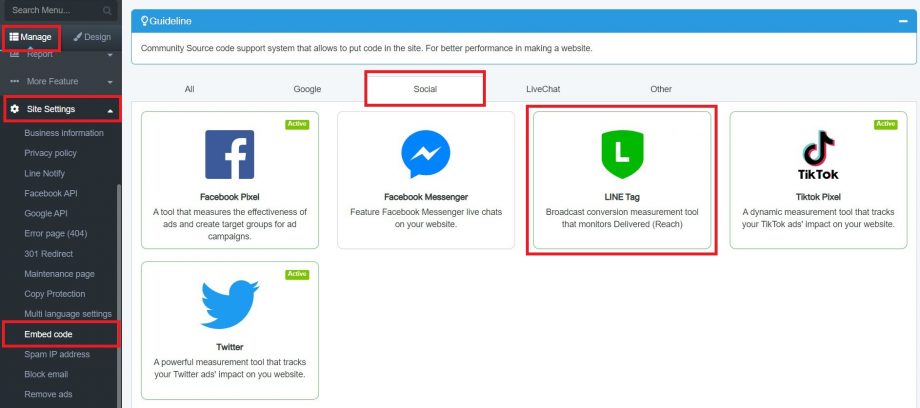
8. กดปุ่มเปิดใช้งาน และวางโค้ด LINE Tag ลงในช่องโค้ด จากนั้นกดปุ่ม บันทึก
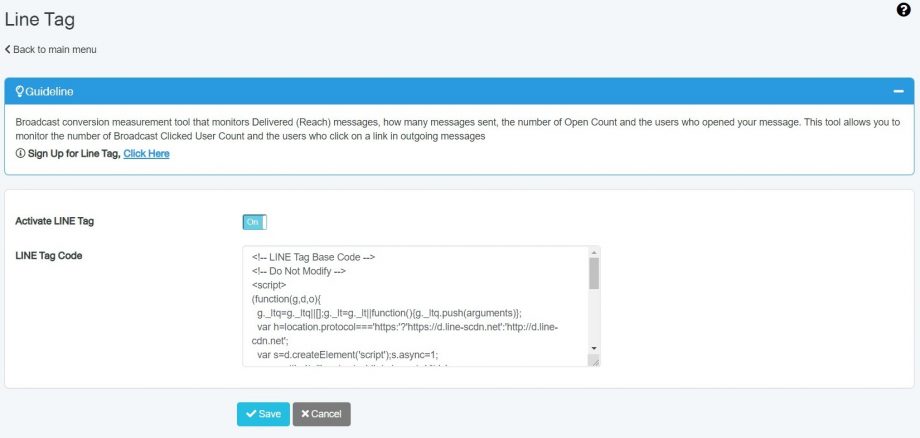
เท่านี้คุณก็ติดตั้ง LINE Tag เสร็จเรียบร้อยแล้ว
การติดตั้ง LINE Tag Conversion
เมื่อเราได้ติดตั้ง LINE Tag ที่เป็น Base code ไปเรียบร้อยแล้ว ขั้นตอนต่อไปที่จะทำให้เราสามารถวัด Conversion ในการทำการตลาดบน LINE ได้ นั่นก็คือการติดตั้ง LINE Conversion Tracking ค่ะ
1. เข้าไปที่หน้าแทร้กกิ้งของ LINE แล้วคลิกปุ่มคัดลอกโค้ด
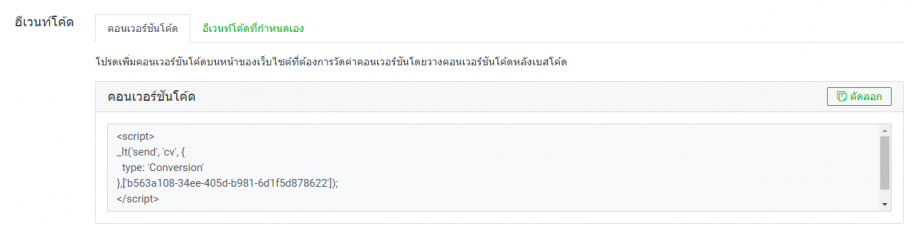
2. เข้าไปที่เครื่องมือ Google Tag Manager ของเว็บไซต์คุณ ถ้ายังไม่เคยติดตั้งให้เข้าไปติดตั้ง Google Tag Manager ก่อนนะคะ
3. เลือก New Tag เพื่อสร้าง Conversion code
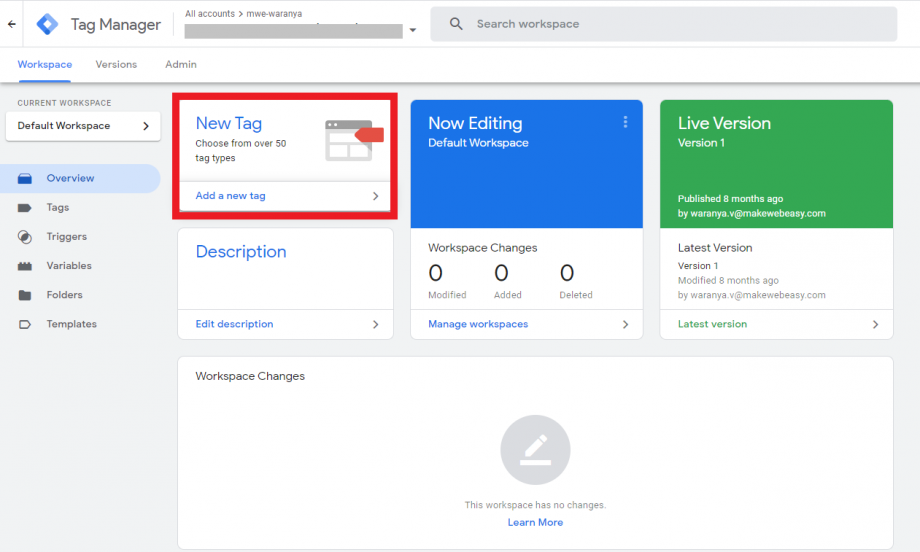
4. ตั้งชื่อ Line Tag – Conversion เพื่อให้หาได้ง่าย
5. คลิกที่รูปดินสอมุมขวาของช่อง Tag Configuration เลื่อนลงมาคลิกที่ Custom HTML ที่คอลัมน์ขวา
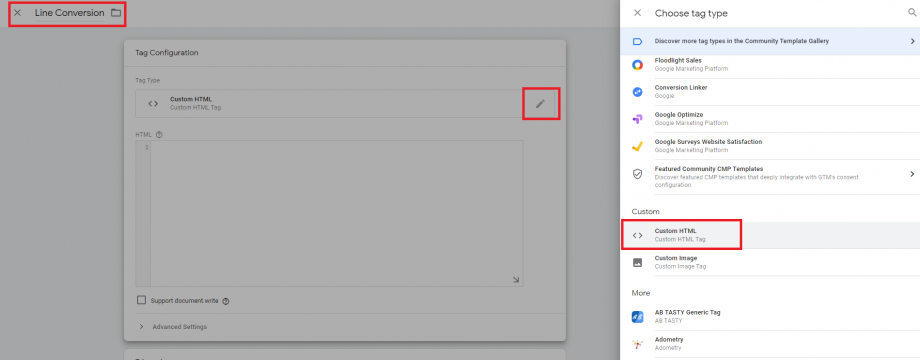
6. วางโค้ด Conversion ที่คัดลอกเอาไว้ในตอนแรกไว้ในกล่องโค้ด
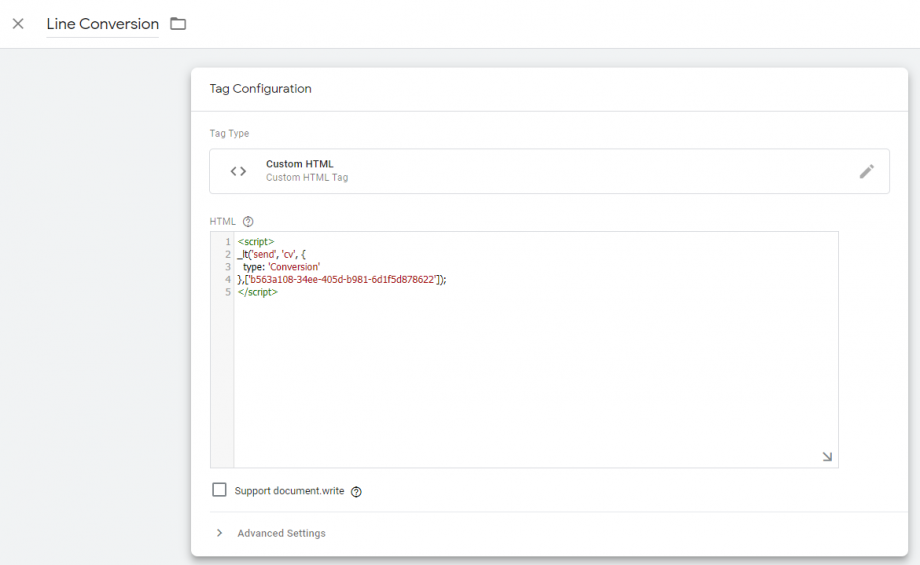
7. คลิกที่รูปดินสอในกล่อง Triggering ที่อยู่ด้านล่าง แล้วคลิกเครื่องหมาย + มุมขวาบน เพื่อเพิ่มหน้าเพจที่ต้องการติด Conversion
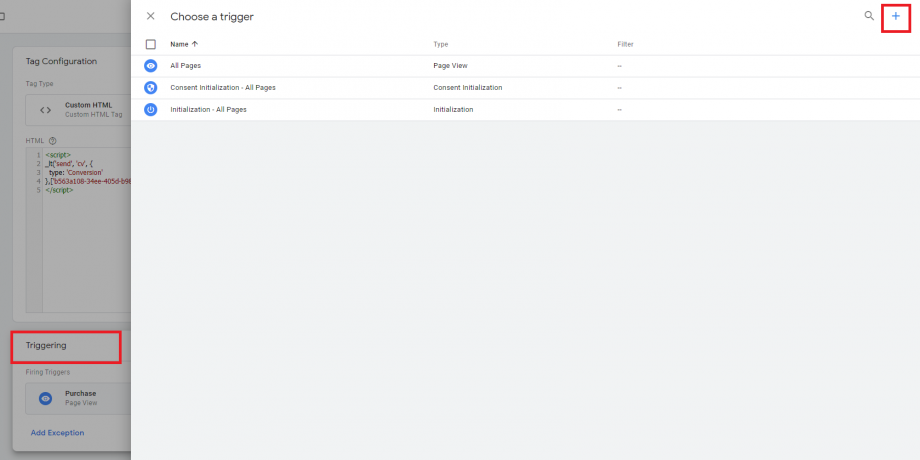
8. ตั้งชื่อ Conversion แล้วเลือก Trigger Configuration หรือจุดที่ต้องการติดตั้ง Conversion เพื่อวัดผล
ในกรณีตัวอย่าง จะเลือกติด Purchase ที่หน้า Thank you จึงเลือกเป็น Page view นะคะ
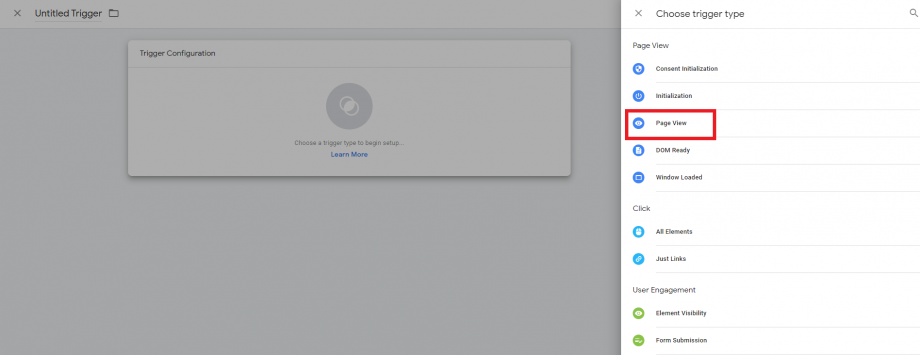
9. เลือก Some Page Views เพื่อเจาะจงบางหน้าเพจที่ต้องการวัดผล แล้วเลือก Trigger ที่ต้องการลงไป
ในกรณีตัวอย่าง คือ เลือกกำหนดจาก URL ที่มี makewebeasy.co/cart/success ซึ่งเป็น URL หน้าเสร็จสิ้นคำสั่งซื้อ เพื่อวัดผล purchase นั่นเองค่ะ
10. เมื่อตั้งเรียบร้อยแล้วกด SAVE
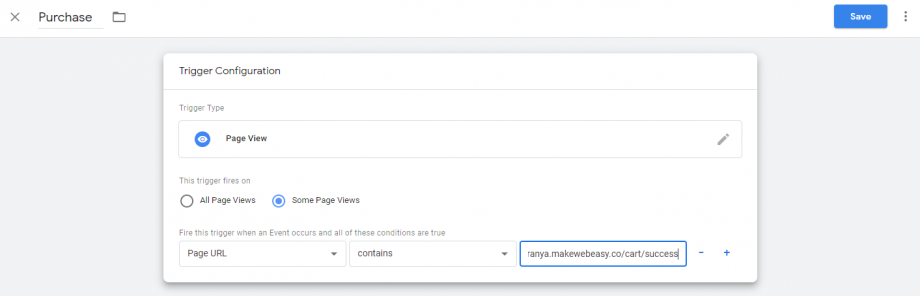
11. ระบบจะพากลับมาที่หน้าหลัก ให้กดปุ่ม Submit ที่มุมขวาบน และปุ่ม Publish
12. กลับมาเช็ตสถานะของโค้ดที่หน้า LINE OA หากมี Conversion เกิดขึ้นบนหน้าเว็บตามที่ติดตั้งแล้ว สถานะจะขึ้นเป็น พร้อมใช้งาน และมีวันที่ขึ้นแสดงด้านหลังค่ะ

13. หากต้องการติดตั้ง Conversion อื่น ๆ เพิ่มเติม ก็สามารถใช้วิธีเดียวกันได้เลย เพียงเปลี่ยนแค่ชื่อคอนเวอร์ชั่นและจุดที่ต้องการวัดคอนเวอร์ชั่นค่ะ
